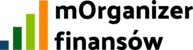W systemie istnieją trzy proste sposoby przekazania faktur kosztowych w formie elektronicznej:
1. Korzystając z aplikacji mobilnej mOrganizer - zdjęcia faktur + udostępnij księgowej (dla posiadaczy telefonów na systemie Android oraz IOS);
2. Wysyłając je na uprzednio zdefiniowany adres e-mail;
3. Wgrywając ręcznie skany do systemu bankowości internetowej.

1. Jak korzystać z aplikacji mobilnej
- Należy pobrać aplikację mobilną ze sklepu Google Play na telefonie typu Android lub ze sklepu App Store na telefonie typu IOS;
- Po zalogowaniu do bankowości internetowej przejść do zakładki Finanse/Fakturowanie/Lista faktur/Ustawienia
 i w sekcji Ustawienia biznesowe/Aplikacja mobilna kliknąć Wygeneruj. Pojawi się wówczas QR kod do połączenia z aplikacją mobilną - będzie aktywny jedynie podczas połączenia z Internetem.
i w sekcji Ustawienia biznesowe/Aplikacja mobilna kliknąć Wygeneruj. Pojawi się wówczas QR kod do połączenia z aplikacją mobilną - będzie aktywny jedynie podczas połączenia z Internetem. 
- Włączyć aplikację mobilną - Zdjęcia faktur + Udostępnij księgowej na smartfonie, wybrać opcję Skanuj QR code. Po skierowaniu telefonu na kod, aplikacja uwierzytelni poprawne zalogowanie i poprosi o ustawienie czterocyfrowego PIN-u, który należy potwierdzić lub skorzystać z opcji skanera linii papilarnych.
- Aby dodać dokument kosztowy należy wybrać opcję Dodaj wydatek, zrobić zdjęcie faktury i kliknąć Zapisz w celu automatycznej wysyłki dokumentu do systemu. Potwierdzenie wgrania zdjęcia zostanie przesłane na adres e-mail. Weryfikacji przesłanych dokumentów można dokonać w zakładce Koszty lub eSegregator.

2. Wysyłanie faktur na zdefiniowany adres e-mail
Po zalogowaniu do systemu bankowości internetowej należy przejść do zakładki Finanse/Fakturowanie/Lista faktur/Ustawienia![]() i w sekcji Ustawienia biznesowe/E-mail do przesyłania skanów skopiować wygenerowany e-mail, aby na ten adres przekazywać wszystkie faktury w formacie pdf.
i w sekcji Ustawienia biznesowe/E-mail do przesyłania skanów skopiować wygenerowany e-mail, aby na ten adres przekazywać wszystkie faktury w formacie pdf.

3. Ręczne wgranie faktur do systemu księgowego
Po zalogowaniu do systemu należy przejść do zakładki Finanse/Pulpit/eSegregator i z prawej strony ekranu kliknąć Wgraj dokumenty.

Następnie wgrać pojedynczy dokument lub dokument zbiorczy PDF z dysku komputera. Maksymalny rozmiar pliku: 15MB (dokument pojedynczy) i 100MB (dokument zbiorczy). Akceptowane rozszerzenia plików: PDF, JPG, PNG. Status przetwarzania i księgowania dokumentów przez naszego pracownika widoczny jest w zakładce Wszystkie.